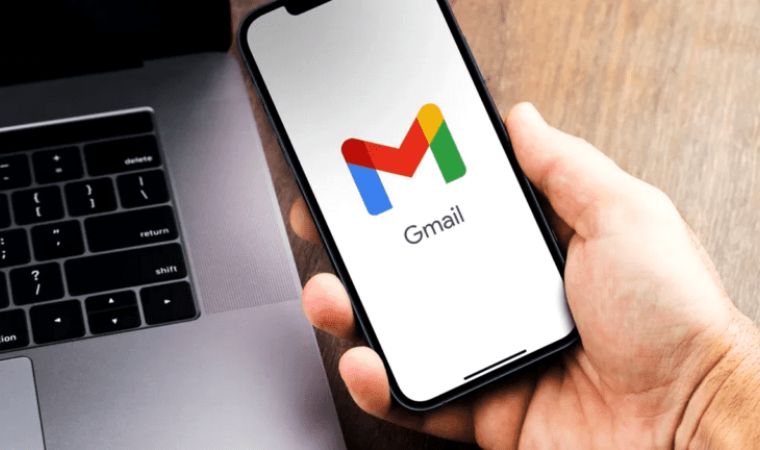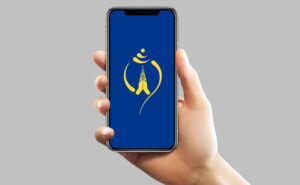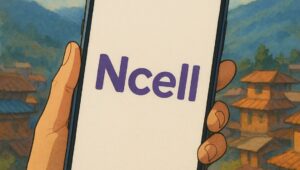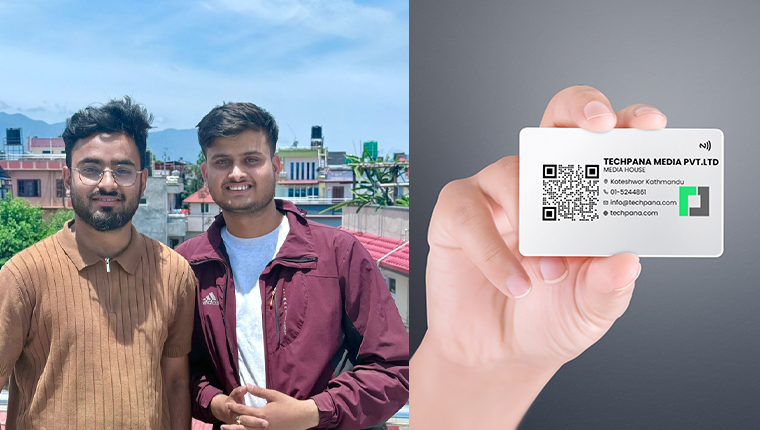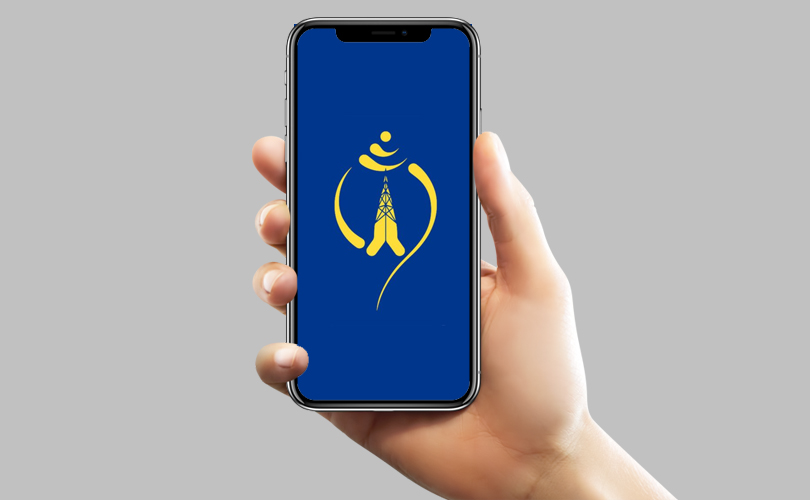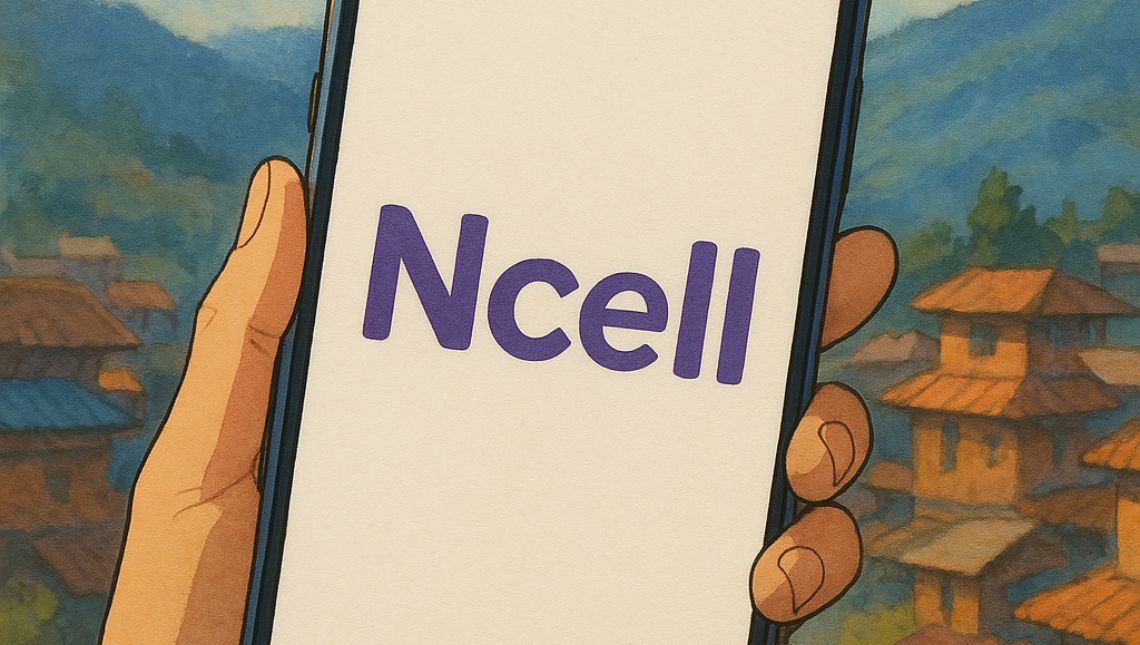काठमाडौं । जिमेल विश्वकै लोकप्रिय ईमेल सेवा हो । त्यसैले कसरी जिमेल प्रयोग गर्न सकिन्छ भन्ने थाहा पाउनुभयो भने तपाईंले ईमेल सरल तरिकाले व्यवस्थापन गर्न सक्नुहुन्छ । जिमेलका यस्ता केही गोप्य फिचर छन्, जसले तपाईंको अनुभवलाई सुधार गर्न सक्छन् ।

आफ्नो जिमेल प्रयोगकर्ता नाम परिवर्तन गर्नुहोस्
तपाईंले आफ्नो जिमेलमा नाम परिवर्तन गर्न सक्नुहुन्छ । पहिले जिमेलमा राखेको नाम परिवर्तन गरेर आफ्नो व्यवसाय वा अन्य केही नाम राख्न सकिन्छ । यसका लागि तलको प्रक्रिया आपनाउनुहोस्:
-
सबैभन्दा पहिले जिमेल खोल्नुहोस् ।

-
अनि माथि दायाँपट्टि देखिएको प्रोफाइलको आइकनमा ट्याप गर्नुहोस् ।
-
त्यसपछि ‘मेनेज योर गुगल अकाउन्ट’ (Manage your Google Account) मा जानुहोस् ।
-
यति गरेपछि गुगल अकाउन्ट खुल्छ । त्यसमा भएको ‘पर्सनल इन्फो’ (Personal Info) को ट्याबमा जानुहोस् ।
-
र, नेम लेखेको अप्सनमा ट्याप गरेर आफूलाई इच्छा लागेको नाम राख्नुहोस् । र, अन्तिममा दायाँपट्टि देखिएको सेभको बटन ट्याप गर्नुहोस् ।
-
यसपछि जिमेलमा तपाईंको नाम परिवर्तन हुन्छ ।
अनावश्यक ईमेल ब्लक गर्नुहोस्
यदि अनावश्यक एड्रेसबाट अनावश्यक ईमेल आइरहन्छन् भने फिशिङ आक्रमण वा अन्य किसिमको साइबर आक्रमणमा पर्ने जोखिम उच्च हुन्छ । त्यस्ता अनावश्यक ईमेलले दिक्क बनाएको छ भने तलको तरिका अपनाएर ईमेल एड्रेस ब्लक गर्न सक्नुहुन्छ ।
-
सबैभन्दा पहिले जिमेल खोल्नुहोस् ।
-
त्यसपछि तपाईंलाई जुन एड्रेसबाट अनावश्यक ईमेल आएको छ, त्यसमा ट्याप गर्नुहोस् ।
-
यति गरेपछि माथि तपाईंलाई ईमेल पठाउने व्यक्ति वा संस्थाको नामको पछाडि देखिएको तीन ओटा डटमा ट्याप गर्नुहोस् ।
-
र, “ब्लक ‘तपाईंले ब्लक गर्न चाहनु भएको एड्रेस’” मा ट्याप गर्नुहोस् । यति गरेपछि उक्त अकाउन्ट ब्लक हुन्छ । (नोटः माथि दायाँपट्टिको तीन ओटा डटमा ब्लक गर्ने अप्सन भेटिंदैन । तपाईंले बीचमा सेन्डरको नाम पछाडि देखिने तीन ओटा डटमा ट्याप गर्नुपर्ने हुन्छ ।)
गल्तीले पठाइएको ईमेल फिर्ता लिने तरिका
गलत ईमेल पठाउनुभयो ? जिमेलको ‘अनडु सेन्ड’ सुविधाले तपाईंलाई पठाएको ईमेललाई ३० सेकेन्डभित्र फिर्ता ल्याउन सक्छ । यो फिचर अन गर्न तलको प्रक्रिया अपनाउनुहोस्:
-
सबैभन्दा पहिले जिमेल खोल्नुहोस् ।
-
त्यसपछि कम्पोजको ट्यापमा जानुहोस् । र, ईमेल एड्रेस, सब्जेक्ट र ईमेल टाइप गर्नुहोस् ।
-
त्यसपछि सेन्ड गर्नुहोस् । त्यहीबेला तलपट्टि अनसेन्ड अनडु (Unsend Undo) को अप्सन देखिन्छ । त्यसमा गएर ट्याप गर्नुभयो भने ईमेल क्यान्सिल हुन्छ ।
-
यदि समयसीमा ३० सेकेन्डभन्दा कम गर्न चाहनुहुन्छ भने ब्राउजरमा जिमेल खोलेर ५, १० वा ३० सेकेन्ड सेट गर्न सक्नुहुन्छ ।
धेरै ईमेलहरू एकैचोटि व्यवस्थापन कसरी गर्ने ?
यदि तपाईंलाई धेरै ईमेलहरू डिलिट गर्न, मुभ गर्न वा लेबल गर्न आवश्यक छ भने जिमेलले यो काम सजिलो बनाएको छ । त्यसका लागि इनबक्समा प्रत्येक ईमेलको बायाँपट्टि रहेको चेकबक्समा क्लिक गरेर ईमेलहरू छान्नुहोस् । त्यसपछि, माथिको टुलबारमा रहेका अप्सन (जस्तै; डिलिट, लेबल, वा अर्काइभ) प्रयोग गर्नुहोस् । यदि तपाईंलाई सबै ईमेलहरू छान्नु छ भने माथिल्लो बायाँ कुनामा रहेको ‘सेलेक्ट अल’ अप्सन छान्नुहोस् ।
इनबक्स पूर्ण रूपमा सफा गर्नुपर्यो ?
आफ्नो इनबक्सलाई शून्यमा पुर्याउन चाहनुहुन्छ ? सर्च बारमा गएर ‘from:me’ सर्च गर्नुहोस् । यो गरिसकेपछि तपाईंले पठाएका ईमेल मात्र देखिन्छन् । ती सबै छानेर एकैपटक डिलिट गर्न सक्नुहुन्छ । त्यस्तै तपाईंलाई आएका ईमेल डिलिट गर्नुपर्यो भने ‘to:me’ सर्च गर्नुहोस् । यसमा तपाईंलाई विभिन्न एड्रेसबाट आएका ईमेल देखिन्छन् । तिनलाई छानेर एकै पटक डिलिट गर्न वा लेबल गर्न सक्नुहुन्छ । नियमित रूपमा स्प्याम र ट्रयाश फोल्डर खाली गर्न नबिर्सनुहोस् । यस्ता फोल्डरले जिमेलमा अनावश्यक स्टोरेज लिन्छन् ।
जिमेलको स्टोरेज भरियो ? यसो गर्नुहोस्
जिमेलले निःशुल्क १५ जीबी स्टोरेज दिन्छ । तर, गुगल फोटोज, ड्राइभ आदिमा बाँडिएको हुन्छ । यदि तपाईंको ड्राइभ वा फोटोज भरिएको छ भने जिमेमा स्टोरेज नपुग्न सक्छ । कहिलेकाँही जिमेलमा आएका ठुला साइजका फाइलले पनि स्टोरेज खपत गरेका हुन सक्छन् । ठुला साइजका ईमेल फेला पार्न सर्च बारमा ‘larger:10m’ टाइप गर्नुहोस् (१० एमबीभन्दा ठुला ईमेलहरूका लागि) । यी ईमेल सेलेक्ट गरेर डिलिट वा अर्काइभ गर्नुहोस् । साथै ट्रयाश र स्प्याम फोल्डर नियमित रूपमा खाली गर्नुहोस् । यदि तपाईंलाई थप स्टोरेज चाहिन्छ भने गुगल वन मार्फत अपग्रेड गर्ने विकल्प पनि छ । त्यसबाहेक गुगल ड्राइभ र फोटोज जस्ता गुगलका अन्य प्लेटफर्ममा रहेका अनावश्यक फाइल हटाउन सक्नुहुन्छ ।
यसरी राख्नुहोस् जिमेलका लागि बलियो पासवर्ड
तपाईंको जिमेल अकाउन्टलाई सुरक्षित राख्न बलियो पासवर्ड प्रयोग गर्नुपर्ने हुन्छ । त्यसका लागि तलको प्रक्रिया अपनाउनुहोस्:
-
सबैभन्दा पहिले जिमेल खोल्नुहोस् ।
-
अनि माथि दायाँपट्टि देखिएको प्रोफाइलको आइकनमा ट्याप गर्नुहोस् ।
-
त्यसपछि ‘मेनेज योर गुगल अकाउन्ट’ (Manage your Google Account) मा जानुहोस् ।
-
त्यतिगरेपछि गुगल अकाउन्ट खुल्छ । त्यसमा होम (Home), पर्सनल इन्फो (Personal Info), डेटा एन्ड प्राइभेसी (Data and privacy) सँगै छेउमा सेक्युरिटी (Security) को अप्सनमा जानुहोस् ।
-
त्यसपछि स्क्रोल गर्दै तलपट्टि गएर पासवर्ड (Password) को अप्सनमा जानुहोस् । र, आफ्नो डिभाइस भेरिफाई गरेर नयाँ पासवर्ड छान्नुहोस् ।
-
र, अन्तिममा चेन्ज पासवर्ड ‘Change Password’ को बटन ट्याप गर्नुहोस् ।
ईमेल लेबल गरेर व्यवस्थित गर्नुहोस्
हामीले माथि पनि थुप्रै पटक ‘लेबल’ शब्द प्रयोग गर्यौं । के हो त यो लेबल भनेको ? जिमेलमा फोल्डरको सट्टा लेबल प्रयोग गरिन्छ । उदाहरणका लागि तपाईंलाई ‘क ख ग’ कम्पनीबाट ईमेल आयो । अब त्यो ईमेल व्यवस्थित गर्नुपर्यो भने ‘क ख ग’को लेबल बनाउन सक्नुहुन्छ । त्यसपछि हरेकचोटि उक्त कम्पनीबाट ईमेल आउँदा उक्त लेबलमा राख्न सक्नुहुन्छ । त्यसका लागि तलको प्रक्रिया अपनाउनुहोस्:
-
सबैभन्दा पहिले आफ्नो कम्प्युटर वा फोनको ब्राउजरमा जिमेल खोल्नुहोस् ।
-
त्यसपछि कम्पोज लेखिएको बटन भएको ठाउँमा तलपट्टि ‘लेबल्स’ (Labels) को अप्सन देखिन्छ । त्यसको पछाडिपट्टि भएको प्लस (+) आइकनमा ट्याप गर्नुहोस् ।
-
र, आफूले चाहेको फोल्डरको नाम लेख्नुहोस् । यसरी लेबल बनाइसकेपछि फोन वा कम्प्युटरमा जिमेलको इनबक्समा गएर कुनै ईमेल छान्नुहोस् ।
-
अनि मुभ (Move) को अप्सनमा गई पहिले तयार पारेको लेबलको अप्सन छान्नुहोस् । यसरी तपाईंले आफूलाई उपयुक्त हुनेगरी विभिन्न लेबलमा ईमेललाई व्यवस्थापन गर्न सक्नुहुन्छ ।
यसरी गर्नुहोस् डार्क मोड अन
लामो समयसम्म ईमेल पढ्दा आँखालाई थकान हुन सक्छ । जिमेलको ‘डार्क मोड’ले स्क्रिनलाई आँखालाई सजिलो बनाउँछ । डार्क मोड अन गर्न तलको प्रक्रिया अपनाउनुहोस्:
-
सबैभन्दा पहिले जिमेल खोल्नुहोस् ।
-
अनि बायाँपट्टि रहेको तीन ओटा लाइनमा ट्याप गरेर स्क्रोल गर्दै अन्तिमतिरको सेटिङ अप्सनमा जानुहोस् ।
-
र, जेनेरल सेटिङ (General Settings) मा जानुहोस् ।
-
त्यसपछि थिममा गएर डार्क थिम छान्नुहोस् । यदि फोनको सिस्टममा जुन थिम छ त्यही छानियोस् भन्ने चाहनु हुन्छ भने ‘सिस्टम डिफल्ट’ (System Default)को अप्सन छान्न सक्नुहुन्छ ।
जिमेल लगआउट गर्ने
यो सामान्य तर जान्नै पर्ने फिचर हो । तपाईंले साझा कम्प्युटर वा सार्वजनिक डिभाइसमा जिमेल प्रयोग गरिरहनुभएको छ भने प्रयोग गरेपछि सधैं साइन आउट गर्नुपर्ने हुन्छ । अन्यथा अर्को व्यक्तिले त्यसलाई दुरुपयोग गर्न सक्छ । मोबाइल फोनबाट जिमेल साइन आउट गर्नका लागि पूरै अकाउन्ट नै हटाउनु पर्ने हुन्छ । त्यसका लागि जिमेल खोल्नुहोस्:
अनि माथि दायाँपट्टि देखिएको प्रोफाइल पिक्चरको अप्सन छान्नुहोस् ।
त्यसपछि अन्तिममा रहेको ‘मेनेज अकाउन्ट्स अन दिस डिभाइस’ (Manage accounts on this device) को अप्सनमा जानुहोस् ।
र, आफूले हटाउन चाहेको जिमेल अकाउन्ट छान्नुहोस् ।
त्यसपछि अन्तिममा रहेको ‘रिमुभ अकाउन्ट’को अप्सनमा गई अकाउन्ट हटाउन सक्नुहुन्छ । यति गर्नुभयो भने तपाईंको जिमेल अकाउन्ट उक्त डिभाइसबाट साइन आउट हुन्छ । ब्राउजरमा हटाउने तरिका थाहा पाउन यहाँ क्लिक गर्नुहोस् ।
पासकी प्रयोग गर्नुहोस्
पासवर्डको सट्टा पासकी प्रयोग गरेर आफ्नो जिमेल अकाउन्टलाई थप सुरक्षित बनाउन सक्नुहुन्छ । यसबारे थप जान्न यहाँ क्लिक गर्नुहोस् ।
स्मार्ट कम्पोज र स्मार्ट रिप्लाई
जिमेलको स्मार्ट कम्पोज फिचरले तपाईंले टाइप गर्दा वाक्य पूरा गर्न सुझाव दिन्छ । यसले ईमेल लेखनलाई सहज र छिटो बनाउँछ ।
-
सबैभन्दा पहिले जिमेल एप खोल्नुहोस् ।
-
त्यसपछि माथि बायाँपट्टि रहेको तीन ओटा लाइनमा ट्याप गर्नुहोस् ।
-
अनि सेटिङ्समा जानुहोस् । र, आफ्नो अकाउन्ट छान्नुहोस् ।
-
यति गरेपछि त्यहाँ देखिएका ‘स्मार्ट कम्पोज’ (Smart Compose), स्मार्ट रिप्लाई (Smart Reply) अन गर्नुहोस् । यदि तपाईंले टाइप गरिरहँदा अगाडिको शब्द सुझावमा देखाओस् भन्ने चाहनुहुन्छ भने ‘स्मार्ट कम्पोज’ (Smart Compose)को अप्सन अफ गर्न सक्नुहुन्छ ।
यदि ईमेल तुरुन्त पठाउन चाहनुहुन्न भने जिमेलको शेड्युल सेन्ड फिचर प्रयोग गर्नुहोस् । ईमेल लेखेपछि सेन्ड बटनको छेउमा रहेको तीन ओटा डटमा ट्याप गर्नुहोस् । अनि शेड्युअल सेन्डको अप्सन छान्नुहोस् । त्यसपछि आफूलाई उपयुक्त लाग्ने समय छान्नुहोस् । र, सेन्ड गर्नुहोस् । यति भएपछि तपाईंले चाहेकै समयमा ईमेल जान्छ ।
पछिल्लो अध्यावधिक: चैत ३०, २०८१ १४:५१
सामाग्री श्रोत :
टेक पाना